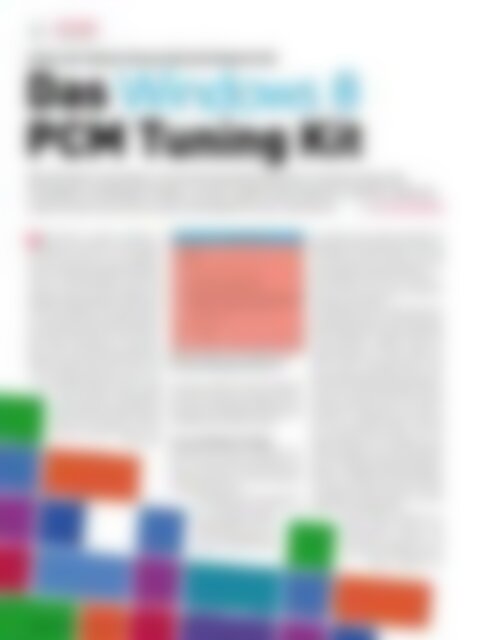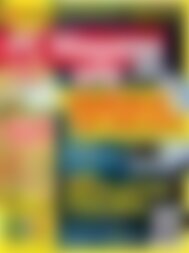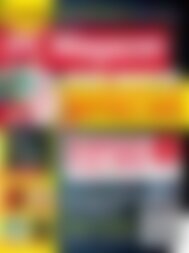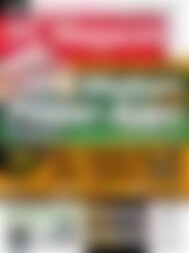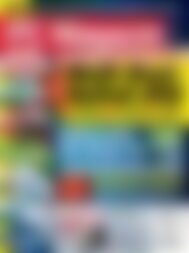Erfolgreiche ePaper selbst erstellen
Machen Sie aus Ihren PDF Publikationen ein blätterbares Flipbook mit unserer einzigartigen Google optimierten e-Paper Software.
28<br />
SOFTWARE<br />
WINDOWS 8<br />
NÜTZLICHE TWEAKS FÜR DAS NEUE BETRIEBSSYSTEM<br />
Das <strong>Windows</strong> 8<br />
<strong>PC</strong>M Tuning Kit<br />
Wen <strong>Windows</strong>-8-Start (Metro) <strong>und</strong> die Desktop-Bedienung stört, verwendet einfach das<br />
<strong>PC</strong>-<strong>Magazin</strong>-Tool <strong>Windows</strong> 8 Tweaks, um das zu ändern. Das Programm erleichtert zudem die<br />
Arbeit mit dem neuen OS vor allem auf Desktop-<strong>PC</strong>s ohne Touchscreen.<br />
VON WALTER SAUMWEBER<br />
<strong>Windows</strong> 8 Tweaks: Im User Interface sehen<br />
Sie, welche Einstellungen aktiviert sind.<br />
G<br />
rößte Kritik im Vorfeld an <strong>Windows</strong> 8<br />
war das Verschwinden des Start-Buttons<br />
samt Menü <strong>und</strong> das Hin- <strong>und</strong> Herspringen<br />
zwischen der gewohnten Desktop-Oberfläche<br />
<strong>und</strong> der neuen Kachel-Startseite (bekanntgeworden<br />
als Metro-Oberfläche). Diese Kritik<br />
verstummt, wenn Sie die das <strong>PC</strong>-<strong>Magazin</strong>-Tool<br />
Windwos 8 Tweaks verwenden. Das Programm<br />
stellt auf zwei Wegen den Startbutton wieder<br />
her <strong>und</strong> bietet mehrere Tuning-Einstellungen,<br />
die Ihnen die Arbeit mit <strong>Windows</strong> erleichtern.<br />
Das Programm besteht aus nur einer ausführbaren<br />
Datei <strong>PC</strong>M_<strong>Windows</strong>_8_Tweaks.exe.<br />
Kopieren Sie diese von der Heft-DVD in einen<br />
Ordner Ihrer Wahl. Beachten Sie, dass es sich<br />
um eine Desktop-Anwendung <strong>und</strong> nicht um<br />
eine <strong>Windows</strong>-Store-App handelt. Legen<br />
Sie also am besten eine Verknüpfung<br />
auf dem Desktop an oder heften Sie<br />
das Programm an die Taskleiste (oder<br />
später an das Startmenü, nachdem<br />
Sie dieses installiert haben) an. Um<br />
alle Funktionen<br />
nutzen zu können, müssen Sie <strong>Windows</strong><br />
8 Tweaks als Administrator ausführen (Rechtsklick<br />
auf die Programmverknüpfung <strong>und</strong> auf<br />
dem Register Kompatibilität die Auswahl von<br />
Als Administrator ausführen wählen).<br />
Tunen mit <strong>Windows</strong> 8 Tweaks<br />
Die Bedienung des Tools ist vollkommen einfach.<br />
Um eine bestimmte Einstellung zu aktivieren,<br />
setzen Sie ein Häkchen davor bzw.<br />
entfernen das Häkchen, wenn Sie die Einstellung<br />
deaktivieren wollen.<br />
Das Programm liest die entsprechenden<br />
Einstellungen beim Star- t e n<br />
aus der <strong>Windows</strong>-Registrierungsdatenbank,<br />
dort werden<br />
die Einstellungen nach<br />
programmseitiger Rückfrage<br />
auch geändert. Bei einigen Einstellungen ist<br />
allerdings ein Neustart erforderlich, bevor die<br />
Änderungen zum Tragen kommen. Dies trifft<br />
z.B. auf die Option zum Verschlüsseln <strong>und</strong> auf<br />
die Anzeige der Laufwerksbuchstaben zu.<br />
Wir beschreiben Ihnen nun die Funktionen,<br />
die Sie mit dem Tool verändern, nach der Positionierung<br />
im Programm.<br />
Das Prefetching, das es seit <strong>Windows</strong> XP gibt,<br />
bereitet Speicherseiten vor, die beim Bootvorgang<br />
benötigt werden. Dadurch beschleunigt<br />
es den Systemstart. Superfetch erkennt das<br />
Benutzerverhalten hinsichtlich häufig verwendeter<br />
Programme <strong>und</strong> sorgt da<strong>für</strong>, dass<br />
diese schnell zur Verfügung stehen. Allerdings<br />
benötigt Superfetch Systemressourcen<br />
<strong>und</strong> wirkt auf den Startvorgang des Betriebssystems<br />
eher verlangsamend. Wenn Sie also<br />
Probleme feststellen, sollten Sie Superfetch<br />
ausschalten. Im Allgemeinen gilt, dass Superfetch<br />
auf Desktop-Computern vorteilhaft<br />
ist, auf Server-Rechnern jedoch nicht. Der<br />
Registry-Schlüssel, der <strong>für</strong> Prefetch <strong>und</strong> Superfetch<br />
zuständig ist, lautet HKLM\SYSTEM\<br />
CurrentControlSet\Control\Session Manager\<br />
Memory Management\PrefetchParameters.<br />
Der Wert 0 (in Worten Null) <strong>für</strong> EnablePrefetcher<br />
deaktiviert Prefetch, der Wert 3 schaltet<br />
es wieder ein. Analog verhält es sich mit dem<br />
DWORD-Wert EnableSuperfetch.<br />
Wenn <strong>Update</strong>s in <strong>Windows</strong> 8 anstehen,<br />
werden diese vor dem<br />
Herunterfahren installiert, was<br />
Zeit frisst. Deaktivieren Sie mit<br />
dem Tweaker die Option Automatisches<br />
Installieren von<br />
<strong>PC</strong> <strong>Magazin</strong> 11/2012 www.pc-magazin.de